Asus tf300tg разблокировать загрузчик
Обновлено: 07.07.2024

Инструкция о том как прошить планшет трансформер Asus Eee Pad Transformer TF300 на новую прошивку.
Установка официального обновления на Asus Eee Pad Transformer TF300
1. Узнайте территориальную принадлежность Вашего планшета (SKU). Зайдите в «Настройки» > «О планшетном ПК» > «Номер сборки». Там вы увидите строку WW_epad-8.X.X.XX_2011xxxx, где 8.X.X.XX — версия прошивки, а WW – это территориальная принадлежность (SKU). WW — Международная версия.US — Американская версия.
2. Скачайте прошивку С сайта Asus (Драйвера и утилиты ОС > Выбираем нужную прошивку) Вашего региона.
3. После того, как вы скачали файл с прошивкой, распакуйте его содержимое в корень карты памяти, и вставьте её в планшет.
4. Далее Настройки — О планшетном ПК — Проверить обновление.
Получение ROOT-прав и разблокировка загрузчика на стоковой прошивке 4.2
Разблокировка загрузчика и получение Root прав на планшете Asus Eee Pad Transformer TF300 лишает вас официальной гарантии.

- Кинуть Unlock_v8.apk на планшет и установить его. Запустить и следовать инструкциям
Cкачать Unlock_v8.apk - Выключаем планшет и входим в режим Fastboot.
Зажимаем одновременно кнопки: «Включение + Громкость вниз».
Скачайте ниже архив TWRP Recovery, именно для своего планшета TF300T или TF300TG.
Подключите планшет к компьютеру с помощью USB кабеля, идущего в комплекте.

Все!! Устройство готово к заливке TWRP Recovery.
Переходим в папку «C:\TWR», и кликайте на «Установить_Рекавери.bat».

Выключаем планшет и входим в режим Recovery.
Зажимаем одновременно кнопки: «Включение + Громкость вниз».
В течение 10 секунд нажмите клавишу «Громкость вверх».

Вы вошли в режим Recovery.

Нажмите «Install».

Выбрать сверху Using internal storage, и выбрать наш архив SuperSU_root.zip.

Нажимаете на синий кружок со стрелкой, и перетаскиваете вправо.

Поздравляю вы сделали Root права, проверить можно по установившемуся приложению SuperSU.
Не забудьте удалить SuperSU_root.zip с внутренней памяти планшета.
Прошивка Asus Eee Pad Transformer TF300 при помощи программы NVFlash с JellyBean загрузчиком
1. Необходимо провести разблокировку планшета TF300
2. Нам понадобится набор утилит adb и fastboot fastboot.zip
5. Желательно иметь рут и установленный файловый менеджер с правами рут. Это облегчит задачу копирования blob-файлов в дальнейшем.
Если у вас стоит Windows 8, надо будет предварительно отключить проверку подписи драйверов, в противном случае ничего не удастся.
енерация blob файлов NVFlash
Для доступа к NVFlash понадобится сгенерировать blob файлы, которые позволять работать с девайсом в режиме APX.
0. Выключаем планшет и включаем зажатием кнопки «вкл+громкость вниз«. Дожидаемся появления 3х иконок, это режим bootloader.
1. Распаковываем архив fastboot.
2. Открываем командную строку и переходим в папку fastboot.
3. Выполняем команду
Это прошьет CWM рекавери, которое понадобится в дальнейшем.
4. Выполняем команду
Девайс перезапустится в bootloader.
5. Заходим в рекавери.
6. Далее: выбираем «Advanved-Wheelie«, принимаем соглашение и выбираем первую опцию «Step 1: Flash AndroidRoot BL«. По окончании процесса планшет выключится.
На данном этапе прошивается кастомный загрузчик от AndroidRoot
7. Включаем планшет нажатием кнопки «вкл» и дожидаемся ПОЛНОЙ загрузки системы.
8. Как только планшет включился, выключаем его и снова запукаем в режиме bootloader (зажимаем «вкл+громкость вниз«)
9. Переходим в рекавери, далее «Advanved-Wheelie» и выбираем вторую опцию «Step 2: Generate wheelie blobs«. Ошибку включения Wi-Fi (Failed to enable wifi. Cancelling upload. Error=65280) игнорируем, так и должно быть.
На данном этапе генерируются blob файлы nvflash.
10. ОБЯЗАТЕЛЬНО СОХРАНЯЕМ сгенерированные blob-файлы на ПК!
Их можно найти в папке /data/media/AndroidRoot. Извлечь файлы проще всего с помощью любого проводника с правами рут или командой adb pull /data/media/AndroidRoot . Список файлов:
Теперь можно сделать бэкап NVFlash. Для этого планшет необходимо перевести в режим APX. Выключаем устройство, а потом включаем, зажав кнопки «вкл+грокость вверх«. ВНИМАНИЕ! Сам планшет останется с полностью выключенным экраном, поэтому лучше это делать с подключенным кабелем.
0. Распаковать драйвера из архива Universal_Naked_Driver_0.72. Распаковать nvflash-tools-win32 в отдельную папку и скопировать туда сгенированные ранее blob файлы.
1. Как только Windows подаст звук о подключение нового устройства, переходим в «Диспетчер устройств», находим новое устройство «APX», нажимаем правой кнопкой, обновить драйвер и устанавливаем драйвера из распакованного архива Universal_Naked_Driver_0.72
2. Открываем командную строку и переходим в папку с распакованным архивом nvflash-tools-win32 и blob-файлами.
3. Выполняем команду
Если все сделано правильно, то на экране появится лого ASUS. Теперь можно работать с NVFlash и девайсом в APX режиме.
4. Теперь выполняем команды:
nvflash —resume —read 7 unlock-token.img
Это ваш NVFlash бэкап.
5. Перезагрузить планшет можно, зажав кнопку включения.
Планшет Asus transformer pad tf300tg – это один из табов-трансормеров от компании Asus, которая в последнее время может только радовать. Это весьма интересный экземляр, стоит изучить его поглубже.
Внешний вид

Планшет transformer pad tf300tg. Вид сзади
Интерфейс
Планшет asus TF300TG удобно сидит в руках, однако на ощупь тяжело поначалу найти кнопки. Кнопка включения находится на верхней грани, слева. Рядом, но уже не левом торце располагается регулятор громкости, и там же почти все остальное: microHDMI, слот для microSD и для Sim-карты. На правой стороне только отверстие под наушники, а внизу самый интересных разъем, используемый и для зарядки, и для подключения к Doc-станции. Не забудем и про камеру. Пожалуй, редко где можно встретить глазок на 8МП с автофокусом. Фронтальная же, лишь на 1.2МП. Думаю больше и не надо.
Комплектация

Комплектация к планшету
В комплекте с планшетом, вы получаете: док-станцию(если вы брали ее вместе с девайсом) USB-кабель, тряпочку для протирания экрана, зарядный блок и самое интересное – скрепочка для открывания заслонки, которая загораживает слот для Sim-карты.
Аппаратные данные
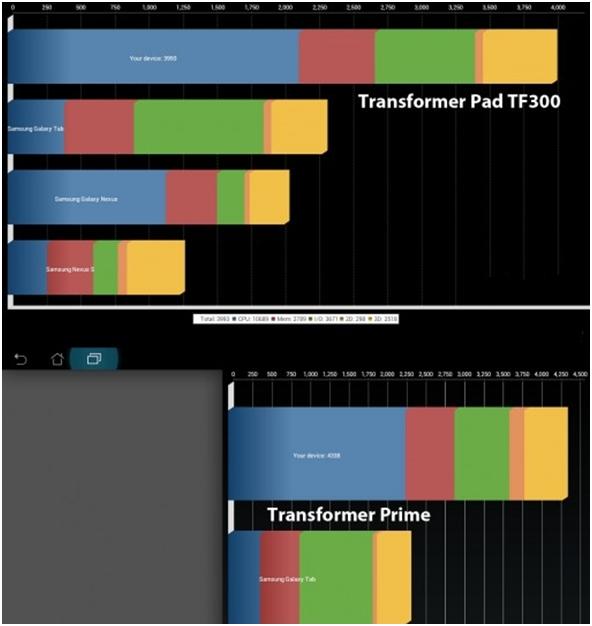
Сравнение Transformer Prime и Transformer TF301TG
Планшет Асус tf300tg располагает стандартной начинкой нынешнего поколения. Процессор четырехъядерный NVIDIA Tegra 3 с частотой 1.2 МГц, граф. ускоритель NVIDIA GeForce ULP, 1Гб оперативной памяти и 32/16Гб встроенной памяти.
По стандарту тут так же модуль Wi-Fi, 3G(есть версии и без него), Bluetooth, разные датчики(акселерометр, гироскоп, компас…). Отличительной чертой я назвал бы звуковую систему ASUS SonicMaster (которой хвастается эта компания) и камеру, про которую уже упомянул выше. ОС по умолчанию стоит Android 4.0.3.
Док-станция
Установочная станция – это не только удобная клавиатура с touch-pad(ом), но еще и дополнительный заряд батареи(+5 часов), слот под SD-карты, и разъем для полноценного USB.
Прошивка
Внимание: нижеуказанные инструкция может вызвать затруднения у новичков.
Установка официального обновления
Это самый простой процесс. Если по какой-то причине вы не можете обновиться онлайн через Wi-Fi или 3G, советую скачать прошивку на компьютере и установить через microSD карту.
Все, после обновления у вас будет Android JB 4.2.1.
Как разблокировать загрузчик
Внимание: когда вы проделаете эту операцию, вы фактически потеряете свою гарантию, если она у вас была.
Root-права
- Сначала нужно включить отладку через USB, для этого нужно нажать галочку перед соответствующей строкой в настройках «Для разработчиков»(если вы такового не видите, зайдите в «О планшетном ПК» и быстро, несколько раз нажмите на номер сборки)

Меню для разработчиков
- Теперь установите драйвера. Подключив включенный планшет в ПК, Windows обнаружит неизвестное устройство. Необходимо указать путь к драйверам. Через диспетчер устройств, найдите ваш девайс с восклицательным или вопросительным знаком под ним и нажмите правой кнопкой мыши «Обновить драйверы…». В открывшемся окне выберите ручной способ установки, а затем укажите папку с драйвером(да, нужно так же распаковать архив).

- Зайдите в папку со скриптом на рут-права, которую вы прежде скачали и нажмите правой кнопкой мыши по «Установить» и выберите «Запуск от имени администратора»
- Нажмите Enter в консоли.
Все, после процесса рутирования, можете перезагрузить планшет. У вас в приложениях появится «SuperSU». Если его нет, установите через Google Play.
3G настройки
В настройке 3G нет ничего сложного, особенно когда он уже вшит в планшет и не надо втыкать модем, как например, в планшет Asus tf300t.
Первым делом надо зайти в настройки этого самого 3G. Для этого переходим в «Настройки», затем «Еще», там выбираем «Мобильная сеть», и после «Точки доступа(APN)». Находим выдвигающиеся меню и жмем «Новая точка доступа».

Таблица настройки 3G
В следующем столбце нам необходимо настроить лишь некоторые параметры. Вот настройка для Tele2, Beeline и mtc:
Примечание: MCC для жителей Украины – 255, а для Белоруссии – 257.
Что установить?
Конечно каждый устанавливает приложения на свой вкус и оно не сильно зависит от планшета(если это конечно не игры), но мы приведем в пример пару-тройку неплохих приложений, которые стоит поставить.
- Skype. Все знают для чего он нужен. Думаю это хорошая альтернатива обычным звонкам, ведь с этого планшета вы не сможете звонить как с телефона.
- File Expert – это удобный и приятный глазу файловый менеджер, в замену тому, что идет по умолчанию
- MoboPlayer. Опять же, еще одно приложения для удобства. У каждого свои критерии, но возможно вам придется по вкусу данный плеер.
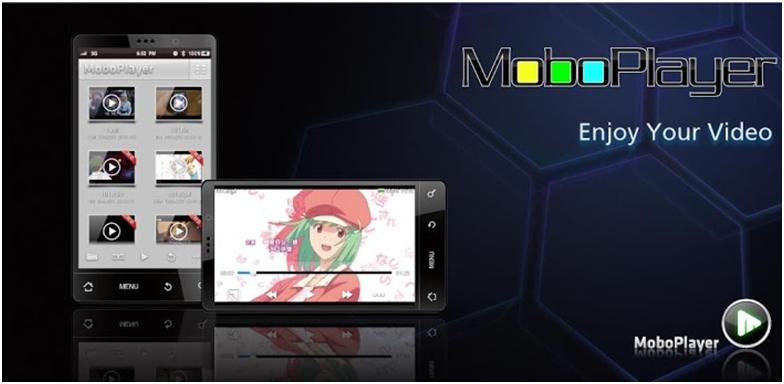
MoboPlayer. На арте 2 девайса, на одном из который воспроизводится 4-ый opening bakemonogatari
- AnTuTu Benchmark. Протестируйте свой девайс и сравните его с другими, например с Asus Transformer Prime TF201.
Проблемы и их решения
О: Нет, здесь проблем с 3G нету. И скорее всего из-за пластикого корпуса, который не блокирует сигнал встроенного 3G модема.
П: Установил стороннюю прошивку, теперь не работают клавиши на док-станции, почему?
О: В этом главный минус сторонних рекавери на этом планшете(не считая исчерпания гарантии, конечно же).
П: Не идет зарядка при подключении к ПК.
О: Зарядить можно, но пройдет не один десяток лет. Для таких игрушек сейчас единственный верный вариант – зарядка через зарядный блок.
П: Не могу найти чехол на свой планшет асус 300.
О: Дело в том, что наша модель имеет сравнительно мало аксессуаров, если сравнивать с TF201. Но от этой самой 201-ой модели, в буквальном смысле, с небольшой натяжкой можно использовать чехлы.
Такой взгляд должен помочь с выбором, если у вас есть намерения купить данный планшет.
Обзор Asus Transformer Pad TF300TG:
Замечательный девайс перестал работать. Включается, появляется надпись Asus, крутится загрузка - на этом все. "Бесконечная загрузка", "вечная загрузка" или бутлуп (он же bootloop) - так это называется. Возникает часто из-за некорректного обновления / неправильной прошивки устройства.

Обычные способы "сброса" планшета (wipe data factory reset) были опробованы, но результата не принесли. "Сторонние" сборки и загрузчики нами не рассматриваются - только официальные сборки. Но просто и быстро установить оригинальный образ - в данном случае невозможно.
Внимание. Все дальнейшие манипуляции Вы проводите на свой страх и риск. Автор данной статьи и компьютерный магазин "Компас" не несут никакой ответственности за возможную порчу вашего оборудования!
Прошиваемся по инструкции:
1) Нужно узнать территориальную принадлежность Вашего планшета (SKU). Для этого загружаемся в режиме "рекавери". Зажимаем клавишу "Громкость вниз" и включаем планшет, не отпуская кнопку громкости. Выпадает меню из 3х ярлыков. Вверху - строка, в которой указывается информация о текущей прошивке, вида WW_epad-9.X.X.X_2012xxxx. Где WW – это территориальная принадлежность (SKU).
2) Планшет пока что оставляем включенным в режиме "recovery". Больше ничего выбирать - включать не нужно.
3) Скачиваем последнюю версию необходимой прошивки с официального сайта Асус. (актуальная для нас версия - WW_V10.6.2.11)
4) В корне диска "C" на компьютере создаем пустую папку. Назовем ее "asus". Распаковываем скачанный zip файл. Внутри него будет еще один архив, распакуйте его тоже. В созданную папку.
5) Вы получите несколько файлов, один из которых называется "blob".
6) Загружаем с сайта 4pda.to/forum нужные нам драйвера (Universal_Naked_Driver_0.7). На 4pda необходимо обязательно зарегистрироваться - иначе не скачаешь. Распаковываем скачанные драйвера в отдельную папку.
7) Подключаем находящийся в рекавери-режиме (он же режим "fastboot") планшет к ПК.
8) Далее заходим в диспетчер устройств. Находим “ASUS Android Bootloader Interface”.
Кликаем по нему правой кнопкой мыши - Обновить драйвер - Установка из указанного места - Обзор - указываем путь к папке Universal_Naked_Driver_0.7 (это папка с драйверами).
9) Устройство должно превратиться в “Asus Fastboot Interface”.
Небольшое лирическое отступление (или "как отключить проверку подписи драйверов в windows 8"). В Windows 8.1 драйвер устанавливаться не захотел - нет цифровой подписи. Чтобы это победить, делаем так:
- Win+i -> зажимаем клавишу "Shift" -> удерживая ее, выбираем "перезагрузка".
- Затем выбираем Диагностика -> Дополнительные параметры -> Параметры загрузки -> Перезагрузить.
- После перезагрузки появится меню, в нем выберите "Отключить обязательную проверку подписи драйверов".
10) Скачиваем нужную нам программу Fastboot с того же замечательного сайта 4pda. В зависимости от разрядности вашей системы win_x86.zip или win_x64.zip Распаковываем скачанный архив в корень созданной ранее папки "asus". В папке, рядом с файлом "blob", должен в том числе появиться исполняемый файл "fastboot.exe".
11) Запускаем командную строку. Win + R -> cmd -> OK.
12) В командной строке пишем команды по очереди:
fastboot -i 0x0B05 reboot
14) Как только планшет перезагрузится и установит необходимый софт - вы получите чистое, исправное устройство с "заводскими" настройками.
Замечательный девайс перестал работать. Включается, появляется надпись Asus, крутится загрузка - на этом все. "Бесконечная загрузка", "вечная загрузка" или бутлуп (он же bootloop) - так это называется. Возникает часто из-за некорректного обновления / неправильной прошивки устройства.

Обычные способы "сброса" планшета (wipe data factory reset) были опробованы, но результата не принесли. "Сторонние" сборки и загрузчики нами не рассматриваются - только официальные сборки. Но просто и быстро установить оригинальный образ - в данном случае невозможно.
Внимание. Все дальнейшие манипуляции Вы проводите на свой страх и риск. Автор данной статьи и компьютерный магазин "Компас" не несут никакой ответственности за возможную порчу вашего оборудования!
Прошиваемся по инструкции:
1) Нужно узнать территориальную принадлежность Вашего планшета (SKU). Для этого загружаемся в режиме "рекавери". Зажимаем клавишу "Громкость вниз" и включаем планшет, не отпуская кнопку громкости. Выпадает меню из 3х ярлыков. Вверху - строка, в которой указывается информация о текущей прошивке, вида WW_epad-9.X.X.X_2012xxxx. Где WW – это территориальная принадлежность (SKU).
2) Планшет пока что оставляем включенным в режиме "recovery". Больше ничего выбирать - включать не нужно.
3) Скачиваем последнюю версию необходимой прошивки с официального сайта Асус. (актуальная для нас версия - WW_V10.6.2.11)
4) В корне диска "C" на компьютере создаем пустую папку. Назовем ее "asus". Распаковываем скачанный zip файл. Внутри него будет еще один архив, распакуйте его тоже. В созданную папку.
5) Вы получите несколько файлов, один из которых называется "blob".
6) Загружаем с сайта 4pda.to/forum нужные нам драйвера (Universal_Naked_Driver_0.7). На 4pda необходимо обязательно зарегистрироваться - иначе не скачаешь. Распаковываем скачанные драйвера в отдельную папку.
7) Подключаем находящийся в рекавери-режиме (он же режим "fastboot") планшет к ПК.
8) Далее заходим в диспетчер устройств. Находим “ASUS Android Bootloader Interface”.
Кликаем по нему правой кнопкой мыши - Обновить драйвер - Установка из указанного места - Обзор - указываем путь к папке Universal_Naked_Driver_0.7 (это папка с драйверами).
9) Устройство должно превратиться в “Asus Fastboot Interface”.
Небольшое лирическое отступление (или "как отключить проверку подписи драйверов в windows 8"). В Windows 8.1 драйвер устанавливаться не захотел - нет цифровой подписи. Чтобы это победить, делаем так:
- Win+i -> зажимаем клавишу "Shift" -> удерживая ее, выбираем "перезагрузка".
- Затем выбираем Диагностика -> Дополнительные параметры -> Параметры загрузки -> Перезагрузить.
- После перезагрузки появится меню, в нем выберите "Отключить обязательную проверку подписи драйверов".
10) Скачиваем нужную нам программу Fastboot с того же замечательного сайта 4pda. В зависимости от разрядности вашей системы win_x86.zip или win_x64.zip Распаковываем скачанный архив в корень созданной ранее папки "asus". В папке, рядом с файлом "blob", должен в том числе появиться исполняемый файл "fastboot.exe".
11) Запускаем командную строку. Win + R -> cmd -> OK.
12) В командной строке пишем команды по очереди:
fastboot -i 0x0B05 reboot
14) Как только планшет перезагрузится и установит необходимый софт - вы получите чистое, исправное устройство с "заводскими" настройками.
Читайте также:

